Prohlížeč je program, se kterým se provádí připojení k Internetu. Výchozí prefix znamená, že budou všechny stránky a tyto odkazy otevírají v tomto prohlížeči, i když jdou na Internetu prostřednictvím jiného vyhledávače. Zvážit, jak požadovaný prohlížeč je vždy po ruce.
Můžete učinit systém vyhledávání master na přístroji přes vnitřní nastavení samotného prohlížeče. Také při prvním spuštění v počítači, vyhledávače samy nabízejí, aby se prohlížeč hlavní „default“.
Zvážit konfiguraci výchozí prohlížeč na příkladu z nejběžnějších programů: Google Chrome, Yandex, Opera a Internet Explorer.
Jak se dělá prohlížeč standardně - Google Chrome
- Přejít na Google Chrome.

- V pravém horním rohu najdeme malou ikonu - tři body v řadě (máme vykřičníkem na oranžovém pozadí). V obvyklém provedení - tři vodorovné pruhy. Klikněte na ně.

- Otevře se menu prohlížeče, zvolte „Nastavení“.

- Záložka „Nastavení“ se objeví v plném rozsahu, nalistujte ji.

- Vyberte si „jako výchozí prohlížeč“ - make chrome Google jako výchozí prohlížeč.

Jak vytvořit výchozí prohlížeč - Yandex
- Najdeme na ikonu Yandex na ploše, dvakrát hlíny s levým tlačítkem myši.

- Otevře se okno prohlížeče - standardní Yandex.
- V pravém horním rohu najdeme tři vodorovné pruhy, klikněte na ně.

- Dodatečná nabídka se zobrazí, vyberte „Nastavení“.

- Vnitřní Nabídka nastavení prohlížeče Unfold, přejděte dolů.
- Kliknutím na tlačítko „Použít Yandex - Výchozí prohlížeč“.

Jak se dělá prohlížeč standardně - opera
- Najdeme na ikonu operu, klikněte na ni.

- Okno prohlížeče se otevře, v levém horním rohu, stiskněte ikonu operu znovu.

- Objeví se menu nastavení, vyberte „Nastavení“ znovu.

- Okno nastavení se bude odvíjet v celé obrazovce, vyberte záložku „Browser“ v levém sloupci.

- Přejděte na kartu „Browser“, najdeme „Make prohlížeče Opera výchozí dle“ možnost volby, klikněte na ni. Od této chvíle, opera je nastavena jako výchozí prohlížeč.

Jak vytvořit výchozí prohlížeč - Internet Explorer
- Jdeme do prohlížeče pomocí tlačítka „Start“ - „Všechny programy“ v levém dolním rohu.

- Spusťte aplikaci Internet Explorer, v pravém horním rohu, stiskněte tlačítko nastavení symbol v podobě ozubeného kola.

- V nabídce, která se otevře, vyberte „Vlastnosti prohlížeče“.

- Na levé straně se bude zdát zvláštní okno, vyberte záložku „Program“ tam.

- Najděte možnost „Provést Internet Explorer Výchozí prohlížeč“.

Jak zajistit, aby výchozí prohlížeč pomocí nastavení v počítači
Nejjednodušší a nejlevnější způsob, jak nějaký výchozího vyhledávače, je prostřednictvím nastavení operačního systému Windows. V různých verzích, nastavení mohou být nepatrně odlišné. Zvažte vlastnosti instalaci výchozí prohlížeč přes počítač na příkladu Windows 8:
- V pravém dolním rohu po levé straně, stiskněte tlačítko „Start“.

- Dodatečný nabídka se otevře, zvolte „Výchozí programy“.

- Okno „Výběr Windows Volitelné Výchozí programy“ bude zdát.
- Další „Nastavení výchozích programů.“

- V novém okně na obrazovce se zobrazí seznam programů, které lze nastavit jako výchozí.

- Vyhledání požadovaného prohlížeče, klikněte na něj. Pak „Pomocí tohoto výchozího programu“, a dokončit provedení příkazu stisknutím tlačítka „OK“.

Výchozí prohlížeč v android
Pokud jste nainstalovali jiný prohlížeč na zařízení Android, pak při otevírání odkazů, zobrazí se dialogové okno pole na obrazovce se seznamem všech prohlížečů a prázdné políčko naproti „používat jako výchozí pro tuto akci“ příkazu. Pokud zaškrtnete políčko v přední části tohoto příkazu, a pak s těmito otvory odkazy, dialogové okno již nebude, a přechod dojde pomocí zvoleného programu.
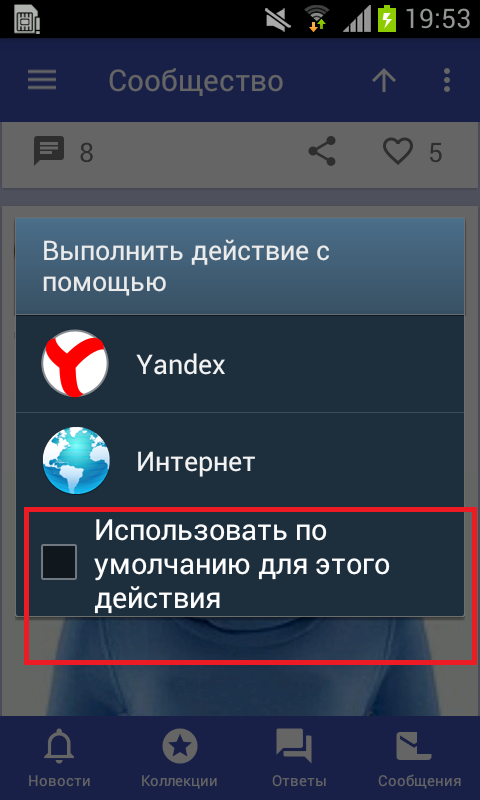
Chcete-li změnit výchozí prohlížeč v Androidu, budete muset provést tyto kroky:
- Přejděte do „Nastavení“ vašeho přístroje.
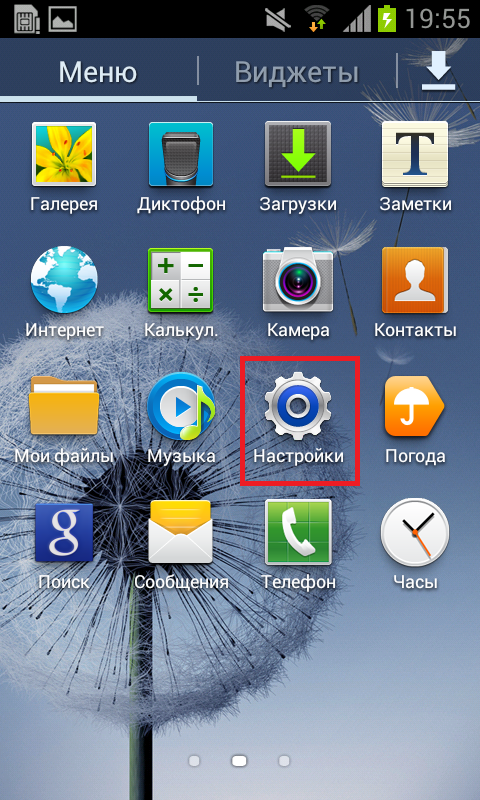
- Další "Application Manager".
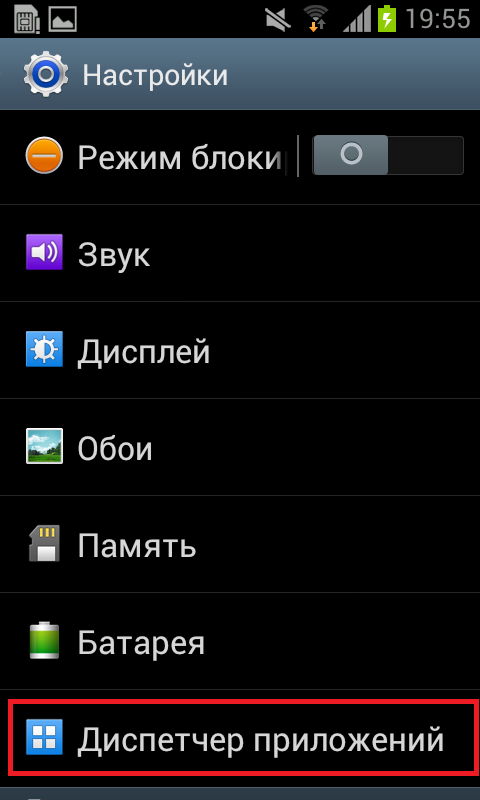
- V seznamu vyberte požadovaný prohlížeč.
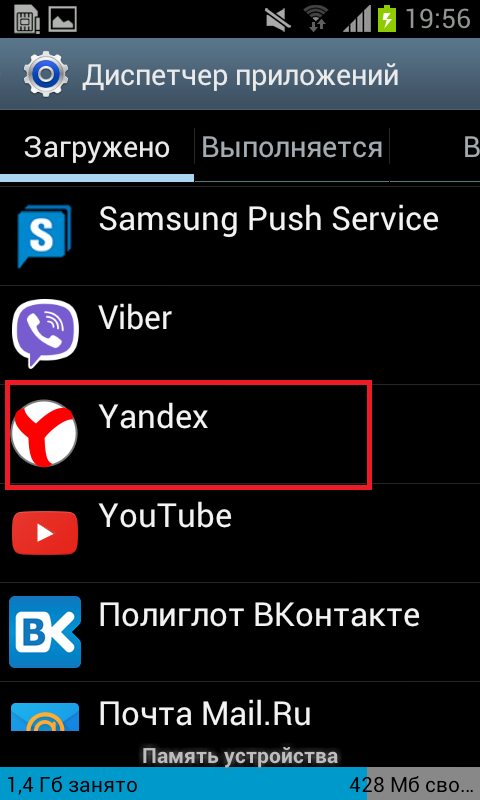
- Přejděte dolů vlastností programu, najdeme „nepoužívat default“, klepněte na tlačítko.

Jsme se zabývali vlastnosti výchozí instalaci prohlížeče prostřednictvím nastavení operačního systému Windows, tak i přes vnitřní nastavení samotného prohlížeče.































jak vytvořit program výchozího prohlížeče